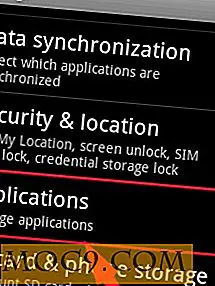כיצד לשנות את פורמט קובץ מסך ב - Mac שלך
כברירת מחדל, OS X שומר כל צילום מסך שאתה ללכוד ב- Mac שלך כקובץ PNG. PNG מייצג Portable Network Graphics והוא פורמט lossless שיכול לשמור על איכות התמונה. החיסרון היחיד של פורמט זה הוא הקבצים נוטים להיות גדולים יותר מאשר פורמטים אחרים (כמו jpg) אשר עשוי להיות לא נוח עבור אלה שרוצים להעלות צילומי מסך שלהם לאינטרנט. זה לא עוזר לשפר את זמני הטעינה של אתרי אינטרנט.
אתה לא יכול להיות מודע לכך, אבל יש טריק קטן המאפשר לך לשנות את פורמט הקובץ מסך במחשב שלך. כן, ברגע שאתה עושה את הטריק, צילומי מסך שאתה ללכוד על המכשיר שלך יישמרו בפורמט שבחרת במקום בפורמט PNG ברירת המחדל. הטריק דורש שימוש טרמינל להוציא פקודה שאומרת למערכת לשנות את הפורמט של צילומי מסך שצולמו על המכונה.
בצע את השלבים הבאים כדי לבצע את המשימה:
שינוי פורמט קובץ מסך על Mac
ראשית אתה צריך להשיק טרמינל ב- Mac שלך. כדי לעשות זאת, לחץ על Launchpad על המזח ולאחר מכן לחפש ולחץ על "מסוף".

כאשר Terminal משגר, הקלד את הפקודה הבאה בתוכה ולחץ על Enter. זה משנה את פורמט הקובץ ל- JPG.
ברירות מחדל לכתוב com.apple.screencapture סוג jpg; killall

עכשיו אתה יכול לנסות לכידת צילום מסך ב- Mac שלך באמצעות "Command + Shift + 3" משולבת, ואתה צריך לראות את צילום המסך שנשמר בפורמט JPG במקום PNG.
OS X תומך במספר פורמטים של קבצים שניתן להגדיר כפורמטים של צילום מסך. כדי להשתמש בתבנית שאינה PNG ו- JPG, תוכל להשתמש בפקודות הבאות:
עבור GIF
תמונות GIF הן בדרך כלל תמונות באיכות נמוכה שאינן שומרות על האיכות המלאה שבה נלכדה התמונה. זה טוב אם אתה לא רוצה את הצופים של צילום מסך שלך לשים לב לפרטים הקטנים בתמונה שלך.
ברירות מחדל לכתוב com.apple.screencapture סוג gif; killall SystemUIServer
עבור TIFF
הוא מייצג קובץ מתויג פורמט קובץ והוא משמש בדרך כלל עבור תמונות באיכות גבוהה. כדי להפוך את צילומי מסך העתיד שלך לפורמט זה, השתמש בפקודה הבאה:
ברירות מחדל לכתוב com.apple.screencapture סוג tiff; killall SystemUIServer
עבור PDF
PDF משמש בדרך כלל עבור מסמכים, ואתה יכול לקבל צילומי מסך שלך נשמר בפורמט זה באמצעות הפקודה הבאה:
ברירות המחדל לכתוב com.apple.screencapture סוג PDF; killall SystemUIServer
מחזיר חזרה לפורמט הקובץ המקורי של מסך
אם ניסית את כל פורמטים של קבצים לעיל, אבל שום דבר לא נראה עובד כמו פורמט ברירת המחדל, אתה יכול לחזור לתבנית המקורית באמצעות הפקודה פשוטה ניתנה להלן. פשוט להפעיל את הפקודה הבאה בטרמינל בדיוק כמו פקודות לעיל והוא יקבל את הגדרות פורמט המסך חזרה לברירת המחדל.
ברירות מחדל לכתוב com.apple.screencapture סוג PNG; killall SystemUIServer
כעת אתה חוזר לתבנית הקובץ המקורית.
סיכום
בעוד שרוב המשתמשים לא אכפת לי מה פורמט צילומי מסך שלהם נשמרים כל עוד הם ניתנים לצפייה, כמה משתמשים מעדיפים tweaking סביב כדי לראות מה הפורמט עובד הכי טוב בשבילם. עצה לעיל אמור לעזור לך לעשות בדיוק את זה ב- Mac שלך. תן לנו לדעת מה פורמט עבד הכי טוב בשבילך!